UPDATE: Samsung hat Treiber für Windows 7 veröffentlicht. Sie können sie hier finden: http://www.samsung.com/us/support/downloads/ML-1210 oder für den direkten Link hier: http://downloadcenter.samsung.com/content/DR/200910/20091020193406500/ML-1200_Win7.exe (Dank an Paul und Keith für die Links in den Kommentaren unten).
(Vorheriger Leitfaden)
Also… Windows 7 installieren, den Samsung ML-1210 Drucker anschließen, und…
… nun, es passiert nicht viel. Wenn Sie die Samsung-Seite besucht haben, haben Sie vielleicht 2 mögliche Dateien zum Herunterladen gefunden (technisch gesehen mehr, aber nur 2, die irgendeine Hoffnung auf Erfolg haben), und Sie werden feststellen, dass keine von beiden gut zu funktionieren scheint.
Der Universelle Druckertreiber wird installiert, und Sie werden ihn wahrscheinlich irgendwann sogar Ihre ML-1210 finden. Wenn Sie noch weiter kommen, herzlichen Glückwunsch! Sie werden mit diesem Paket weiter gekommen sein, als ich es mit diesem Paket tun konnte.
Der GDI-Treiber hingegen wird die Installation verweigern. Windows wird sich öffnen und Sie fragen, ob Sie den Kompatibilitätsmodus ausprobieren wollen. Leider wird es sich immer noch weigern.
Die Lösung?
Nein, diesmal ist es kein Lexmark E210-Fahrer (ich habe es versucht… kein Glück).
Die Lösung ist einfach, aber nicht elegant.
1) Laden Sie das GDI-Treiberinstallationspaket von der Samsung-Website herunter. Wenn Sie faul sind, habe ich es hier hochgeladen:
20070128180408375_ML-1200_GDI_Vista.exe
Oder gezippt, für den Fall, dass Sie Probleme mit den obigen Angaben haben (stellen Sie sicher, dass Sie die Datei entpacken, bevor Sie fortfahren):
20070128180408375_ML-1200_GDI_Vista.zip
2) Klicken Sie mit der rechten Maustaste auf die Datei, wählen Sie Eigenschaften.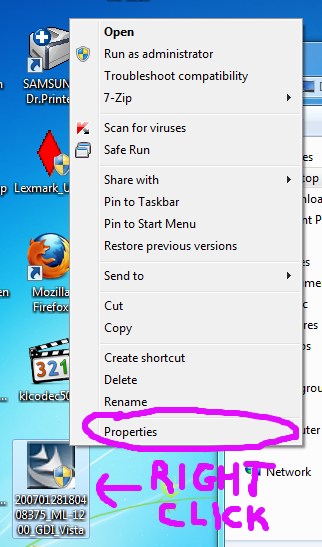
3) Ausführung im Kompatibilitätsmodus für WINDOWS VISTA. Überprüfen Sie auch RUN AS ADMINISTRATOR. Klicken Sie auf OK, sobald Sie diese ausgewählt haben.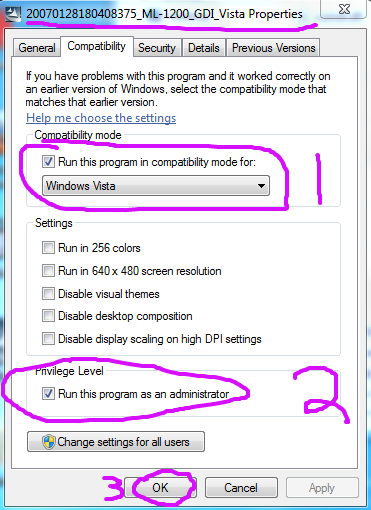
4) Führen Sie das Programm aus. Es sollte sich jetzt ohne Warnungen installieren (und Sie können eine Testseite ausdrucken).
Ein Problem ist, dass Sie am Ende 2 Kopien des Druckers in der Systemsteuerung „Geräte und Drucker“ haben werden. Das erste ist das ursprüngliche, nicht funktionierende, und das zweite ist das neue funktionierende Exemplar. Das ist irgendwie hässlich, was dies zu einer hässlichen Lösung für den Moment macht, aber es funktioniert.
Zumindest sollten Sie Ihre ML-1210 unter Windows 7 zum Laufen bringen. Hoffentlich spuckt Samsung schließlich ein ordentliches Windows 7-Treiberpaket aus, aber wir müssen abwarten und sehen.
Beachten Sie, dass dies mit der 64-Bit-Version von Windows 7 durchgeführt wurde. Ich wäre allerdings überrascht, wenn die 32-Bit-Version anders liefe, daher sollten die Anweisungen dieselben sein.
Jetzt haben Sie alle Druckertreiber. Aktualisieren Sie einfach die Treiber mit den extrahierten. Es hat sowohl 32- als auch 64-Bit-Treiber.
Ich fand, dass es für mich funktionierte, indem ich den GDI-Treiber zuerst lokal auf Win 7 installierte, indem ich die von Ihrem Link heruntergeladene GDI-Exe-Datei ausführte und dem Installationsprogramm mitteilte, dass der Drucker nicht verbunden war, sondern trotzdem weitermachen soll. (Es wäre zu unpraktisch gewesen, den Drucker zu bewegen und direkt über USB anzuschließen.)
Dann konnte ich einen Drucker hinzufügen - Netzwerkdrucker - Nach Drucker suchen, das Samsung auf dem XP-Rechner auswählen, und der Rest war automatisch. Ich könnte dann den ursprünglich installierten lokalen Drucker löschen (vielleicht kommt er nach einem Neustart wieder!)
Ich frage mich jetzt, ob ich den lokalen Drucker unter Windows 7 nicht als vorheriges Poster löschen sollte - andererseits verursacht es kein anderes Problem als das scheinbare unelegante Aussehen im Display.
Ich bin mir nicht 100%ig sicher, wie ich es geschafft habe, mein Heimnetzwerk ursprünglich zusammenzuschalten und den Drucker zum Laufen zu bringen (ich hatte damals etwas telefonische Hilfe). Ursprünglich hatte ich meinen ML-1210 Drucker ohne Probleme auf meinem Desktop-PC installiert, auf dem Windows xp professional über den USB-Port lief. Dann besorgte ich mir einen Vista Home Premium Laptop und installierte den Drucker auf diesem Gerät mit dem Treiber 20070128180408375_ML-1200_GDI_Vista. Das einzige, was ich tun musste, war, den Laptop jedes Mal, wenn ich den Drucker benutzen wollte, in den Drucker zu nehmen, ihn anzuschließen und dann konnte ich vom Laptop aus drucken. Also verband ich die beiden PCs über ein Heimnetzwerk, so dass ich den Drucker und einige Ordner für beide PCs freigeben konnte. Ich erinnere mich, dass mir nach der Einrichtung des Heimnetzwerks gesagt wurde, ich solle zu den Druckern (in Vista) gehen und den Samsung-Drucker löschen/deinstallieren, und dann habe ich den Samsung-Drucker angeschlossen/gemeinsam genutzt, der an den XP-Rechner angeschlossen ist, und jetzt erscheint er im Druckerabschnitt als gemeinsam genutzter Drucker, und ich kann drucken.
Kürzlich habe ich jedoch versucht, ein Dokument zu drucken, das im Querformat erstellt wurde, aber wenn ich auf die Druckvorschau (Word 2003) klicke, zeigt sie nicht das gesamte Dokument an und sagt mir, dass die Ränder falsch sind und ich den linken Rand auf 2,67" zurücksetzen möchte. Wenn ich mich zum Ignorieren und Drucken entschließe, druckt es im Hochformat (und schneidet einen Teil des Dokuments ab).
Haben Sie Vorschläge, wie das Problem gelöst werden kann?
Nochmals vielen Dank für die Hilfe. Ich dachte, ich müsstete diesen ML-1210 gegen einen kostenlosen Zwiebelring bei Carls Jr.
Ich folgte dem oben genannten Buchstaben zweimal (das zweite Mal nach einer vollständigen Deinstallation des Druckers) und wenn ich eine Testseite mache, wacht der 1210 auf, wird aber nicht gedruckt. Der Drucker wacht auf und versucht, die Daten zu verdauen, aber es passiert nichts. Nach einer Installation habe ich den Computer neu gestartet und eine Testseite ist aufgetaucht. Aber nie wieder.
Auf dem Bildschirm Drucker und Geräte zeige ich nur einen Drucker (es heißt ML 1200) und es hat das nette Gren alles OK Häkchen und Toruble Shooting es keine Probleme.
Würde es eine Rolle spielen, dass ich einen anderen Drucker auf diesem System installiert habe?
Hat jemand irgendwelche Ideen, die helfen könnten? Ich fühle mich wie eine ganze Idiotin, wenn alle anderen die Installation gut funktionieren lassen.
Danke für die Hilfe
DANKE! Ich bin so froh, dass du es hier hast!!! (Ich habe soeben *2* Tonerkartuschen gekauft! Es wäre echt ätzend, sie nicht benutzen zu können!!)
danke für den excellenten Tipp. Viel Hab versucht, ohne Hut geklappt. Du hast meinen Drucker ML-1210 gerettet.
Vielen Dank, beste Grüße
21.10.2010
http://www.samsung.com/us/support/downloads/ML-1210
Danke, dass Sie Samsung Electronics kontaktiert haben.
Wir verstehen, dass Sie nicht mit universellen Treibern arbeiten können und möchten die kompatiblen
Treiber für das Betriebssystem Windows 7 für Ihren ML-1210-Drucker.
Wir empfehlen Ihnen, den folgenden Link zu besuchen, um die kompatiblen Druckertreiber für Ihren Windows 7-Betrieb herunterzuladen
system.
http://goo.gl/S7MLX
Originalpost + #11 und sortiert auf neuer HP win7 64bit Maschine:)
hat keinen Kompatibilitätsmodus. Gewinnen Sie 7 Starter OS.
Ich komme aus dem Iran.
danke dir.
Danke - Liz
Tschüss, Andrea aus Italien
1) Verwenden Sie NICHT den universellen Druckertreiber von Samsung (ver. 20.66). Es funktioniert möglicherweise für neuere Samsung-Modelle, funktioniert jedoch NICHT mit dem älteren ML-1210. Das ist der Grund, warum Menschen auf Probleme stoßen. Ich glaube, Samsung hat es als kompatibel für diesen Drucker falsch bezeichnet - es ist NICHT.
2) Der richtige Treiber ist Print Driver (ver.3.01) 9,6 MB. Schließen Sie Ihren ML-1210 über das USB-Kabel an Ihren PC an, schalten Sie sowohl unseren PC als auch unseren Drucker ein, installieren Sie die EXE-Datei für diesen Treiber und Sie sind im Geschäft.
Danke aus Mexiko!